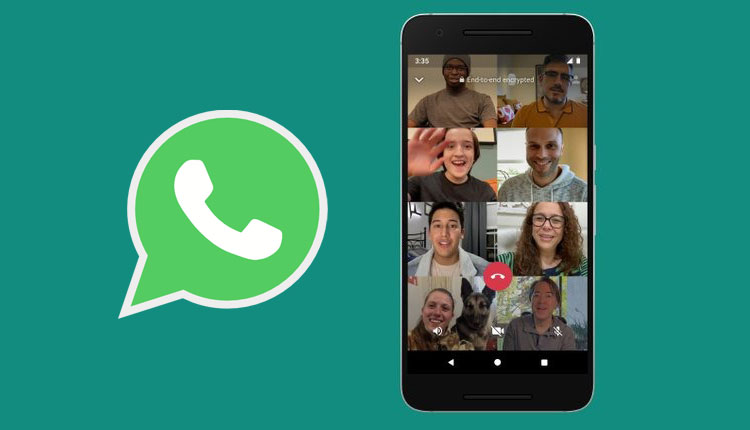تماس ویدیویی گروهی واتساپ، یکی از قابلیتهای کاربردی این پیامرسان بهحساب میآید. در این مطلب با پلازا همراه باشید تا با نحوه استفاده از ویژگی تماس تصویری ویدئوکال به صورت گروهی در واتس اپ، آشنا شویم.
قابلیت تماس تصویری واتساپ مانند اکثر رقبای آن، ویژگیهای فراوانی دارد. شما با استفاده از این ویژگی میتوانید در آن واحد با 15 کاربر بهصورت همزمان تماس تصویری برقرار کنید. همچنین از آنجایی که در ایران، واتساپ بیشترین کاربران فعال را دارد، این ویژگی بهصورت گستردهای توسط کاربران مورد استفاده قرار میگیرد؛ به همین خاطر در این مطلب میخواهیم به تماس ویدیویی گروهی واتساپ و نحوه استفاده از آن بپردازیم.
فهرست مطالب
تماس ویدیویی گروهی واتساپ
تا پیش از سال 2021، امکان پیوستن به تماس گروهی در واتساپ وجود نداشت. در صورتی که درست در همان لحظه برقراری تماس، به ویدئو کال ملحق نمیشدید، تنها راه این بود که کل تماس قطع و دوباره با حضور شما برقرار شود. اما واتساپ با انتشار بهروزرسانی، این ویژگی را به سرویس پیامرسان خود اضافه کرد. حالا میتوانید همزمان با برقراری تماس، سایر افراد را نیز به تماس گروهی اضافه کنید.
همچنین محدودیت تعداد افراد حاضر در تماس نیز افزایش پیدا کرده است. پیشتر امکان شروع تماس با حداکثر 7 کاربر وجود داشت. شما بعد از برقراری تماس میتوانستید بهصورت دستی تا حداکثر 32 کاربر را اضافه کنید. حالا میتوانید تماس را با حداکثر 15 کاربر شروع کرده و بعد از شروع تماس، دیگر کاربران (همچنان حداکثر 32 کاربر) را دعوت کنید.
در ادامه نحوه برقراری تماس ویدئویی گروهی واتساپ اندروید، iOS و ویندوز را شرح خواهیم داد.
تماس ویدئویی گروهی واتساپ اندروید
برای برقراری تماس تصویری گروهی واتس اپ در اندروید، ابتدا برنامه را باز کنید و از بالای صفحه به زبانه Calls بروید. در این صفحه میتوانید تاریخچه تماسهای ویدیویی خود را مشاهده کنید. همچنین تنظیمات تماس تصویری واتساپ در اندروید برای ایجاد یک لینک دعوت به تماس نیز در همین صفحه است. کافی است برای ایجاد لینک روی Create call link بزنید.
برای حذف تماس گروهی واتساپ، ابتدا انگشت خود را روی آن نگه دارید و بعد دکمه سطل زباله را لمس کنید. دکمه گوشی تلفن که در پایین سمت راست صفحه است را لمس کنید.

در صفحه بعدی برای برقراری ویدئوکال گروهی واتساپ، روی گزینه New group call کلیک کنید.

حالا از فهرست مخاطبین خود و برای برقراری تماس تصویری هشت نفره واتساپ، 7 نفر را انتخاب و در نهایت روی آیکون دوربین کلیک کنید. همچنین در صورتی که واتساپ را به آخرین نسخه آپدیت کرده باشید، میتوانید همزمان تا 15 نفر را انتخاب کنید.

در گروهها نیز میتوانید با کلیک روی آیکون دوربین در صفحه چت، با اعضای گروه تماس برقرار کنید.

در نسخه iOS و اندروید، در صورتی که گروه بیش از 32 عضو داشته باشد، ابتدا باید تماس صوتی برقرار و سپس حداکثر 32 کاربر را انتخاب و بعد روی آیکون دوربین که برای تماس ویدیویی است بزنید. 7 کاربری که زودتر از همه جواب تماس شما را بدهند به تماس افزوده خواهند شد.

افزون بر این، در تنظیمات تماس تصویری گروهی واتساپ و حین برقرار تماس نیز میتوانید روی آیکون افزودن مخاطبین در بالای صفحه بزنید و کاربران بیشتری را دعوت کنید.
تماس تصویری گروهی واتس اپ آیفون
برای برقراری تماس گروهی در iOS، ابتدا به صفحه چت یکی از کاربرانی که میخواهید با او تماس تصویری برقرار کنید بروید و روی آیکون دوربین در بالای صفحه و کنار نام کاربر بزنید.

پس از برقراری تماس، برای اضافه کردن افراد جدید به تماس، پیکانی که در پایین صفحه و بالای گزینههای قطع تماس و قطع میکروفون و دوربین است را به سمت بالا بکشید و گزینه Add Participant را انتخاب کنید.

حالا از فهرست مخاطبین خود در واتساپ، کاربری که میخواهید به تماس افزوده شود را انتخاب کنید. این فرایند را مجددا برای کاربران دیگری که میخواهید به تماس اضافه شوند نیز تکرار کنید.

همچنین ویدئوکال گروهی واتساپ iOS را میتوانید در یک گروه نیز داشته باشید. در صفحه چت گروه و با لمس آیکون دوربین، واتساپ بهصورت خودکار با تمام اعضای گروه ویدئوکال گروهی برقرار خواهد کرد.
آموزش تماس تصویری گروهی در واتساپ ویندوز و مک
برای برقراری تماس ویدیویی گروهی واتساپ دسکتاپ چندین راه وجود دارد. میتوانید هم از داخل گروه یک تماس ویدیویی با کاربران برقرار کنید و هم میتوانید لینک دعوت تماس را ایجاد و برای دیگران ارسال کنید. البته لازم به ذکر است که برای انجام این کار باید فقط از نسخه ویندوز یا مک استفاده کنید، همچنین در نسخههای دسکتاپ امکان تماس گروهی ویدیویی بین حداکثر 8 نفر وجود دارد.
برقراری تماس ویدیویی از صفحه گروه
برای برقراری تماس گروهی بین اعضای یک گروه، کافی است به صفحه چت همان گروه مراجعه کنید. سپس از بالای صفحه روی آیکون دوربین فیلمبرداری کلیک کنید.

پس از این که اجازه دسترسی واتساپ به میکروفون و وبکم را بدهید، تماس بلافاصله شروع خواهد شد.

میتوانید میکروفون یا وبکم خود را در طول تماس خاموش کنید. همچنین برای پایان تماس نیز روی آیکون قرمز رنگ قطع مکالمه کلیک کنید.
تماس ویدیویی گروهی با لینک دعوت
اگر کاربران مدنظرتان همگی عضو یک گروه نیستند، باید ابتدا یک لینک دعوت ایجاد کرده و با ارسال لینک برای آنها، کاربران را به تماس دعوت کنید. برای انجام این کار در صفحه اول برنامه ابتدا روی گزینه Calls کلیک و سپس گزینه Create call link را انتخاب کنید.

در پنجره جدید باز شده، لینک دعوت برایتان نشان داده میشود. حتما مطمئن شوید که قسمت Call type روی Video قرار دارد.

میتوانید با کلیک روی Copy link، لینک دعوت را کپی کنید. همچنین با کلیک روی Send link via WhatsApp میتوانید لینک دعوت را از داخل خود واتساپ برای مخاطبین مدنظر خود ارسال کنید. با کلیک روی لینک نیز میتوانید وارد تماس شوید.
سوالات متداول
1. ظرفیت تماس تصویری گروهی واتساپ چقدر است؟
در حال حاضر حداکثر میتوانید با 32 نفر تماس ویدیویی برقرار کنید.
2. تماس ویدیویی گروهی واتساپ دسکتاپ چگونه است؟
ویدیوکال گروهی واتساپ ویندوز و مک در نسخههای جدید این برنامه امکان پذیر است؛ با این حال در این نسخهها حداکثر میتوانید با 8 کاربر تماس ویدیویی داشته باشید. برای برقراری تماس کافی است به قسمت Calls بروید و روی Create invite link کلیک کنید.
سخن پایانی
در این مطلب به تماس ویدیویی گروهی واتساپ در نسخههای اندروید و iOS پرداختیم. با استفاده از آموزش بالا میتوانید بهراحتی در تمامی نسخههای واتساپ با دیگران تماس ویدیویی گروهی برقرار کنید. نظر شما در مورد ویدئوکال گروهی واتساپ چیست؟ آیا از آن استفاده کردهاید؟ دیدگاههای خود را در بخش نظرات با ما و سایر کاربران پلازا بهاشتراک بگذارید.